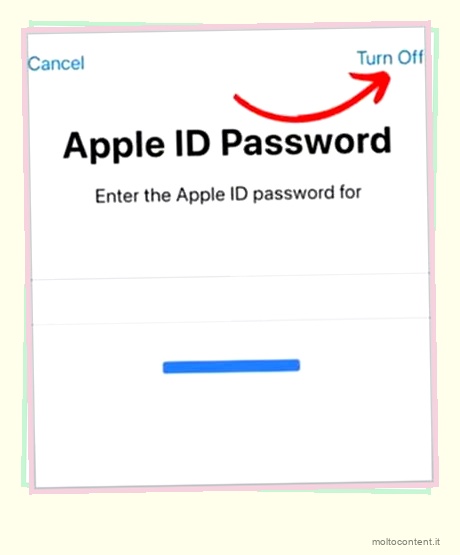La funzione di accesso guidato ti consente di bloccare lo schermo su un’app specifica. Questa funzione può essere fruttuosa quando si consegna il telefono a un’altra persona e non si desidera che acceda o utilizzi altre app o impostazioni.
In genere, un triplo clic sul pulsante laterale dovrebbe aprire il menu di accesso guidato. Tuttavia, questa funzione potrebbe non funzionare se non hai abilitato il collegamento all’accessibilità in primo luogo. Inoltre, i bug all’interno del tuo dispositivo iOS possono anche ostacolare la funzionalità di accesso guidato. Tuttavia, puoi provare un paio di semplici metodi per risolvere questo problema e riportare il tuo accesso guidato alla normalità.
Sommario
Se volete continuare a leggere questo post su "[page_title]" cliccate sul pulsante "Mostra tutti" e potrete leggere il resto del contenuto gratuitamente. ebstomasborba.pt è un sito specializzato in Tecnologia, Notizie, Giochi e molti altri argomenti che potrebbero interessarvi. Se desiderate leggere altre informazioni simili a [page_title], continuate a navigare sul web e iscrivetevi alle notifiche del blog per non perdere le ultime novità.
Come risolvere l’accesso guidato che non funziona?
L’accesso guidato funzionerà solo con un’app. Se provi ad aprire questa funzione facendo triplo clic sul pulsante laterale o dal pannello di controllo nel menu delle impostazioni o nella schermata iniziale, non funzionerà. Innanzitutto, devi aprire un’app, quindi verrà visualizzato solo il pulsante Start e sarai in grado di utilizzarlo.
Forza il riavvio del tuo iPhone
Se tutto è selezionato, ma l’accesso guidato continua a non funzionare, potrebbe essere necessario forzare il riavvio del tuo iPhone. È comune riscontrare occasionalmente problemi come questo. Tuttavia, se è causato da bug minori, non dovrai farti prendere dal panico poiché può essere facilmente risolto provando questo metodo.
- Premere rapidamente e rilasciare il volume su, quindi il volume giù. Dopodiché, devi continuare a premere il pulsante laterale. Dopo 20-25 secondi, il dispositivo si spegnerà.

- Una volta spento, devi continuare a premere il pulsante laterale finché non vedi il logo Apple.
Seleziona il tasto di scelta rapida destro
Potresti aver notato che il triplo clic sul pulsante laterale funziona, ma non apre l’accesso guidato. Al contrario, visualizza un menu diverso. Può succedere se non hai selezionato questa funzione dal collegamento di accessibilità. Quindi, devi controllarlo e selezionarlo manualmente.
- Apri le impostazioni del dispositivo.
- Scorri verso il basso e vai su Accessibilità .
- Ancora una volta, scorri verso il basso e tocca Collegamento accessibilità .
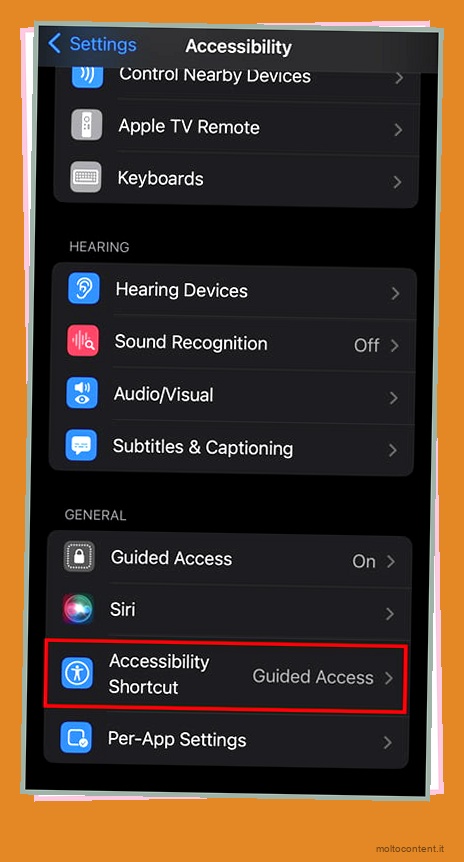
- Quindi, assicurati che l’accesso guidato sia selezionato.
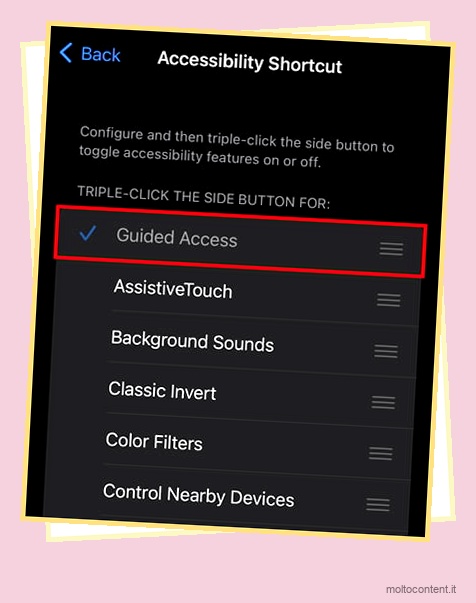
Prova ad aprire da Control Center
È possibile che il tuo pulsante laterale non funzioni correttamente, motivo per cui non puoi aprire l’accesso guidato facendo triplo clic. Puoi abilitarlo tramite il centro di controllo, se è così. Tuttavia, prima devi aggiungerlo lì, quindi solo tu puoi accedervi.
Se l’icona di accesso guidato è disattivata, significa che al momento non puoi utilizzarla. Come accennato in precedenza, devi aprire un’app, quindi solo tu puoi usarla.
Ecco come puoi abilitarlo.
- Apri Impostazioni.
- Vai al Centro di controllo.
- Scorri verso il basso e tocca (+) per aggiungere Accesso guidato al centro di controllo.
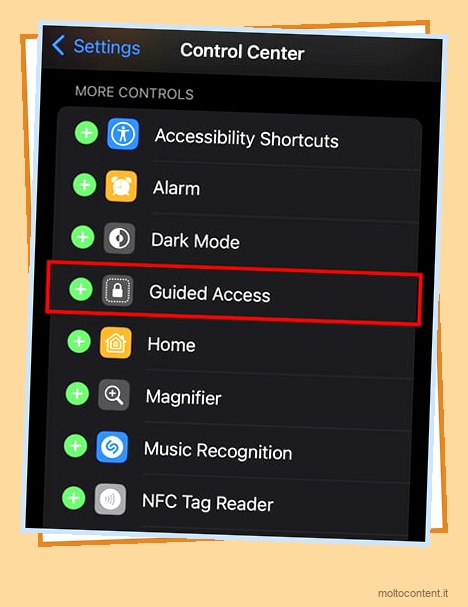
- Quindi, apri un’app e scorri verso il basso dall’alto a destra per aprire il centro di controllo. Successivamente, tocca l’icona Accesso guidato per aprirlo.
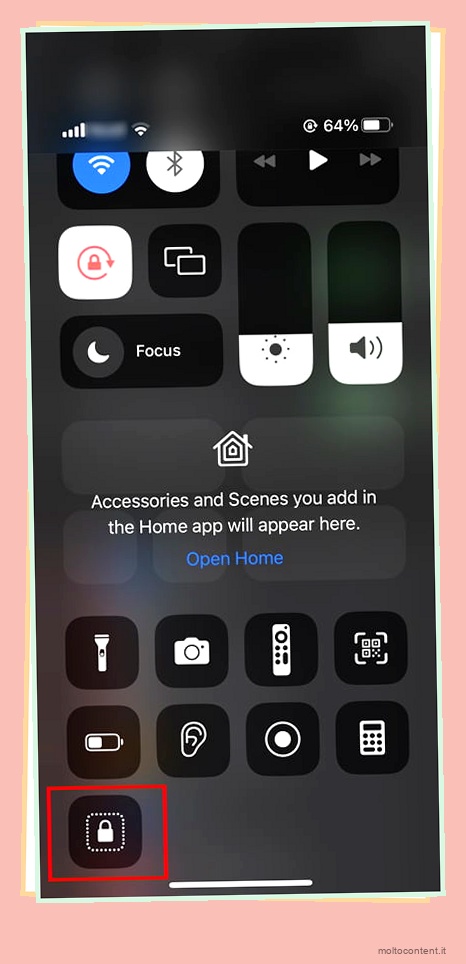
Aggiorna il dispositivo
L’ultima opzione che puoi fare da solo è aggiornare il dispositivo . Apple rilascia sempre nuovi aggiornamenti software per correggere bug, aggiungere nuove funzionalità, ecc. Pertanto, se è presente l’ultimo aggiornamento, è necessario installarlo.
- Apri Impostazioni.
- Vai a Generale.
- Tocca Aggiornamento software.
- Tocca Scarica e installa . Ti verrà richiesto di inserire il passcode, quindi il tuo dispositivo inizierà a scaricare il nuovo aggiornamento.
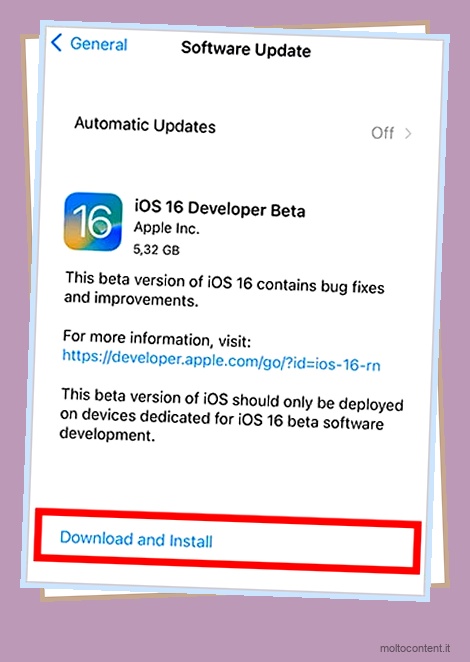
Ripristina dispositivo
Se ancora non riesci a utilizzare questa funzione, il ripristino del dispositivo è l’ultima risorsa per superare questo problema. Eliminerà forzatamente tutti i contenuti e le impostazioni dal tuo dispositivo, il che può aiutarti a far funzionare normalmente il tuo accesso guidato una volta configurato nuovamente il dispositivo. Tuttavia, non dimenticare di eseguire il backup del dispositivo prima di ripristinarlo.
- Avvia le impostazioni del dispositivo.
- Vai a Generale.
- Seleziona Trasferisci o Ripristina iPhone .
- Premi su Cancella tutto il contenuto e le impostazioni .
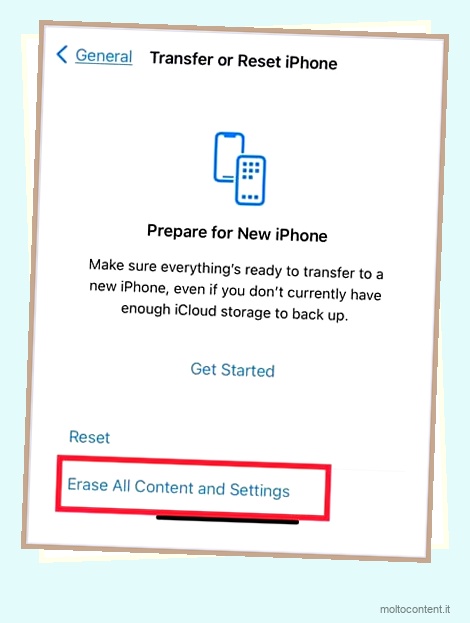
- Tocca Continua . Quindi, ti verrà chiesto di inserire la password.
- Ora tocca Spegni e tocca cancella per confermare la tua azione.